ビデオ クリップを作成するための最高のオンライン ビデオ カッターの詳細なレビュー
ビデオを作成するプロセスには、繁栄して強力な出力を作成するための特定のビデオ編集が含まれます。特にビデオの不要な部分を削除したい場合は、クリップを傷つけたり歪めたりしないオンライン ビデオ カッターが必要です。興味深い部分をカットして共有したい場合でも、不要な冒頭部分を削除したい場合でも、この記事を読んで、ビデオ編集のニーズに合った最適なオンライン ビデオ カッターを見つけることができます。
不要な部分を削除できるオンラインビデオカッタートップ6
ビデオの不要な部分を削除できる素晴らしいオンライン ビデオ カッターがあるかもしれないと思ったことはありませんか?これは、ビデオ編集で目的の視聴者にスムーズに配信するために必要です。ビジネス、職場、または学校で共有するのに最適なビデオを作成するために無料で使用できるオンライン ビデオ カッターのトップ 6 を紹介します。
1.ClipChamp
ClipChamp は、想像以上の機能を備えたオンライン ビデオ カッターです。プロジェクトの不要な部分を編集または削除するための適切に設計されたインターフェイスを備えています。 ClipChamp を使用すると、より簡単な編集プロセスと、より素晴らしいビデオ ファイルの作成という利点が得られます。チュートリアル、ブログ、コンパイルされたクリップなどのコンテンツを作成したい多くのユーザーにとって、頼りになる Web サイトです。
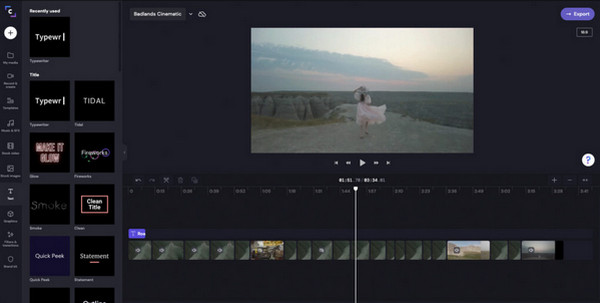
特徴:
◆ 高度な編集機能を使用して、ユーザーがテキスト、背景、トランジションを追加できるようにします。
◆ AI Voice Launcher で音声をテキストに変換し、サウンド ドキュメンタリーを作成します。
◆ カッター、トリマー、ローテーター、明るさ調整など、より基本的な機能を提供します。
2. Kapwing
Kapwing は、ビデオ編集のもう 1 つの有名なプラットフォームです。そのオンライン ビデオ カッターは、ほとんどのビデオ ファイル形式に効果的であり、料金を支払うことなく編集できます。インターフェースは、初心者がナビゲートするのに十分簡単です。アップロード プロセスは高速であると期待できますが、Kapwing では最大 300MB のファイル サイズしかアップロードできません。ただし、プレミアムバージョンを購入する価値はあります。
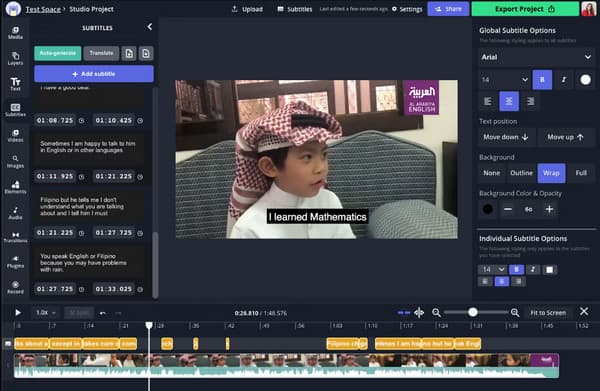
特徴:
◆字幕に変換する単語を自動生成します。
◆ ソーシャル ネットワークの既定の構成を適切に設定します。
◆ いつでもアクセスできるカラフルなテンプレートと機能を提供します。
◆ 初心者やプロのビデオ編集者に適しています。
3.オンラインビデオカッター
その名の通り、このオンライン ビデオ カッターは、ビデオ ファイルを編集するためのクリーンなプラットフォームを提供します。ビデオの長さは自動的にレイアウトされ、スライダーをシフトすることで不要な部分をカットできます。 Web サイトでは、編集した動画をコンピューター、Google ドライブ、Dropbox などのサポートされているプラットフォームに保存できます。プロジェクトの不要な部分を切り取り、オンライン ビデオ カッターで任意の形式に保存します。
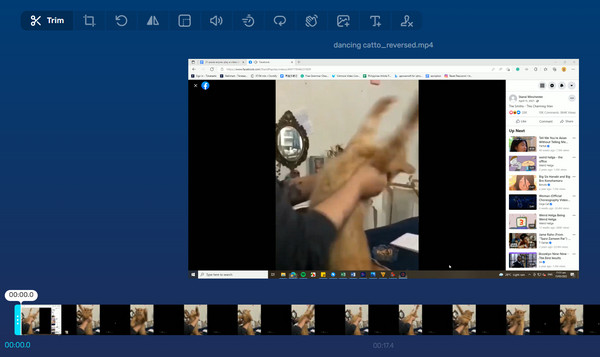
特徴:
◆ 選択したビデオ パーツを削除または抽出する 2 つのビデオ カッター オプションを提供します。
◆ 幅広いインポートおよびエクスポート ファイル形式をサポートします。
◆ ビデオにフェードインとフェードアウト効果を自由に適用します。
◆ Instagram のようなビデオ回転、クロッパー、およびプリセットを提供します。
4.キゾア
これは、ユーザーが幅広い機能を使用してビデオを編集できる便利なオンライン ビデオ カッターです。さまざまなイントロとアウトロ、無制限の曲、エフェクトが含まれています。 Kizoa は、動画編集や音楽制作のパートナーになります。操作方法が気に入った場合は、App Store からアプリ バージョンをダウンロードできます。 Kizoa の無料機能を使って動画をカットしてみてください。
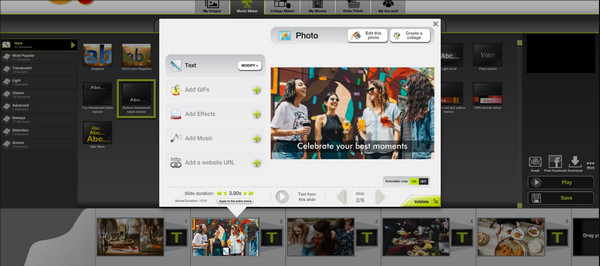
特徴:
◆ ユーザーが音楽の音量を自動または手動で調整できるようにします。
◆ ビデオのサイズ、タイミング、および位置の優れたカスタマイズ。
◆ アスペクト比が変えられるのも特徴です。
5. YouTube 動画編集
動画ファイルを YouTube アカウントにアップロードする前の動画編集用に設計された別のオンライン動画カッター。その無制限の機能は、トリミング、アレンジ、および基本的なトランジションの適用を中心に展開します。 2017 年に最初にリリースされた後、YouTube Video Editor はそのシンプルなインターフェースにより多くのユーザーを獲得しました。オンライン ツールを使用すると、未完成の作業を失うことなく、複数のプロジェクトを作成できます。
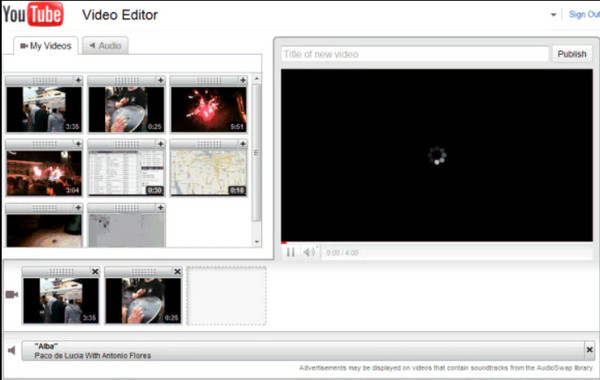
特徴:
◆ 編集されたビデオ ファイルを高速で処理します。
◆ MPEG4、3GPP、MOV、WMV などのファイル形式をサポート。
◆ ビデオ クリップでユーザーのプライバシーを保護するためのぼかしツールを提供します。
6. AConvert ビデオ カッター
ビデオをオンラインでカットするのに役立つシンプルなインターフェース。 AConvert Video Cutter には、クリップをトリミングするための特別な設計があります。ビデオから削除する秒数を指定できます。それ以外に、オンライン ビデオ カッターは、あらゆるビデオ タイプのコンバーターとエンコーダーを提供します。また、編集したビデオ ファイルを Dropbox や Google Drive などのクラウド ストレージに保存することもサポートしています。
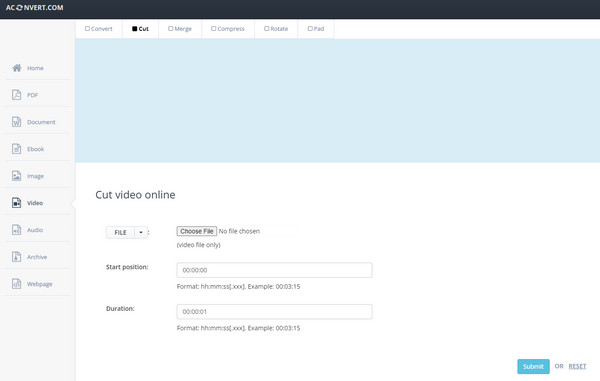
特徴:
◆ OGV や MO4 などの一般的なビデオ ファイル形式をサポートします。
◆ 結合、圧縮、回転などの基本的なツールを提供します。
◆ 編集されたメディア ファイルの高速保存プロセス。
より多くの機能を備えたプロ仕様のビデオ カッター
オンライン ビデオ カッターはビデオ編集を支援するのに十分なほどプロフェッショナルであると言うかもしれませんが、すべての人に適したデスクトップ ツールが 1 つあります。 AnyRec ビデオコンバーター は、ビデオ パーツ間を正確にカットして 1 つのクリップにマージできるビデオ カッターなど、ビデオ編集に使用できる多くの機能を備えた多機能ツールです。また、1 つのビデオからクリップを分離し、複数のファイルとして保存することもできます。メディア ファイルは、MP4、MOV、MKV、AVI、WebM などのサポートされている出力形式で保存できます。

ビデオの一部を分離し、セグメントを追加し、元のビデオ品質で保存する精巧なビデオ カッター。
ユーザーが大きなメディア ファイルをアップロードして不要な部分をカットし、品質を向上させ、ファイルを他の形式に変換できるようにします。
ビデオ マージ、クロッパー、リバース、色補正、ボリューム ブースターなどの編集機能を提供します。
AI テクノロジーは、編集、変換、圧縮などの際に動画ファイルを最高の品質にするのに役立ちます。
安全なダウンロード
安全なダウンロード
AnyRec Video Converter を最高のビデオ カッターとして使用する方法:
ステップ1。「無料ダウンロード」ボタンをクリックして、AnyRec Video Converter をダウンロードします。デバイスにインストールされたら、ソフトウェアを起動してビデオのカットを開始します。インターフェースの中央部分にある「ファイルを追加」ボタンをクリックして、フォルダーからビデオファイルを追加します。

ステップ2。アップロードしたら、ビデオファイルの下にある「カット」ボタンをクリックすると、画面にポップアップウィンドウが表示されます。 「タイムラインスライダー」ボタンを移動して、最初または最後の部分をカットすることで開始できます。 「セグメントを追加」ボタンを使用すると、ビデオからクリップを切り取り、残りの部分から分離できます。このようにして、クリップをトリミングして不要な部分を削除することが簡単にできます。

ステップ 3。「フェードインおよびフェードアウト」効果を適用して、トランジションをきれいにします。次に、下部にある「1 つに結合」ボタンをクリックします。ビデオ編集が完了したら、「保存」ボタンをクリックしてすべての変更を保存します。

ステップ 4。オンラインビデオカッターとは異なり、「編集」ボタンと「ツールボックス」ボタンからより多くのビデオ編集機能も提供します。それらを使用して、回転、反転、および ビデオをトリミングする。編集が完了したら、「保存先」ドロップダウン メニューをクリックし、編集したビデオを保存する指定フォルダーを選択します。最後に、「すべて変換」ボタンをクリックして出力ファイルを保存します。

オンラインビデオカッターに関するよくある質問
-
macOS ユーザーに最適なビデオ カッター ツールは何ですか?
Apple デバイスを使用している場合は、iMovie を使用してビデオをカットできます。すべての Apple 製品で利用でき、無料です。デバイスにプリインストールされており、あらゆるビデオ編集の準備が整っています。 iMovie の最も優れた点は、未完成のプロジェクトが自動的に保存されることです。
-
品質を落とさずにビデオをオンラインでカットできますか?
はい、ビデオ ファイルを再エンコードせずにビデオをカットすることで、ビデオ品質の低下を避けることができます。ビットレートや解像度などのパラメーターを微調整すると、クリップの元の品質が歪んだり失われたりする可能性があります。安全で信頼できるオンライン ビデオ カッターを使用することで、ビデオの品質が失われない可能性が高くなります。
-
TikTok 用にいくつのクリップをカットする必要がありますか?
TikTok に動画をアップロードするためにオンライン動画カッターを使用している場合は、動画を 3 分未満にカットする必要があります。もちろん、組み込み機能を使用してビデオを編集することもできます。 TikTokの動画サイズ.
結論
オンライン ビデオ カッターについて学ぶことで、面倒なツールから解放されます。ビデオを編集するためにデスクトップ ツールをダウンロードする必要はありません。ただし、これは良い結果を保証するものではありません。しかし、AnyRec Video Converter は最高の結果をもたらします。最も強力な代替手段を使用して、メディア ファイルの変換、圧縮、強化を試してください。
安全なダウンロード
安全なダウンロード
